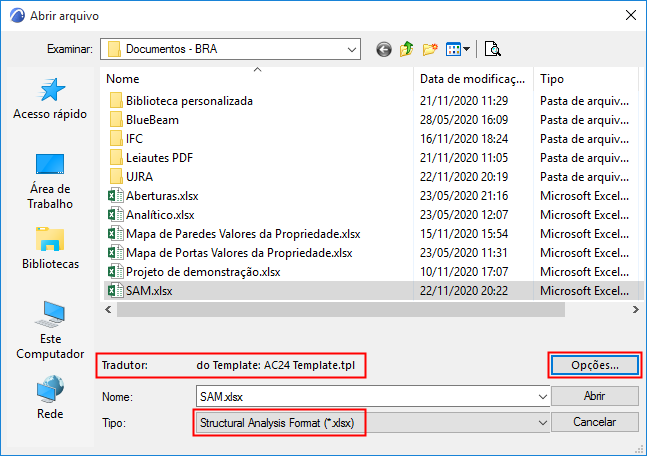
Importar Arquivo SAF para o Archicad
Existem dois fluxos de trabalho de importação:
•Abrir o arquivo SAF no Archicad
•Usar o Comparador de Modelos para visualizar as diferenças como parte de um fluxo de trabalho bidirecional
Cada fluxo de trabalho está resumido abaixo.
1.Use Arquivo > Abrir e procure o arquivo SAF desejado
2.O processo de abertura usa as definições do Tradutor do SAF do arquivo de template que você escolher.
Verifique o arquivo de template atual, mostrado na caixa de diálogo Abrir em “Tradutor”.
Se necessário, clique em Opções para escolher um template diferente.
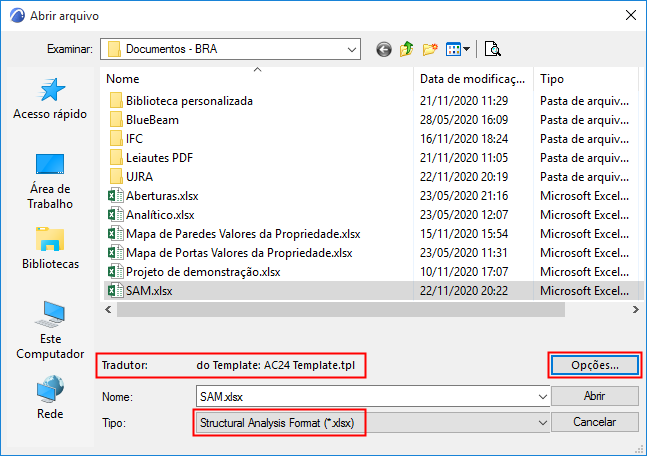
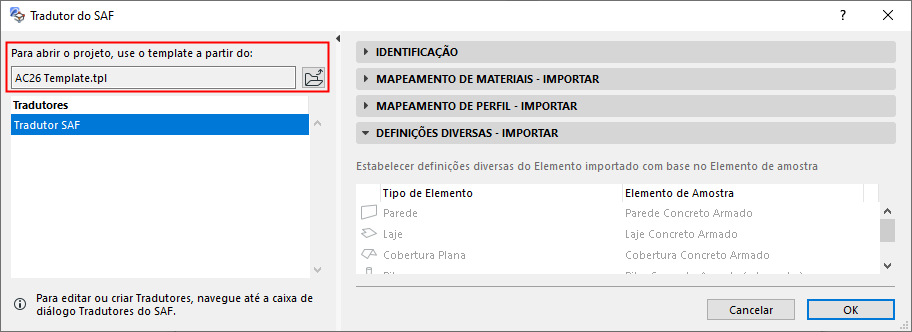
3.O arquivo do SAF abre no Archicad.
–Os elementos de entrada são mapeados para os parceiros do Archicad com base nas definições do Tradutor do SAF que está sendo usado. Estas definições do tradutor incluem a definição dos Vegetais para cada elemento. (Consulte Definições Diversas - Importar.)
–Após a importação, uma Combinação de Vegetais “Personalizada” é ativada automaticamente, na qual a Classe de Intersecção da Camada é zerada para todas as Camadas. (Dessa forma, as conexões automáticas baseadas em prioridade não ocorrem e as conexões do Modelo Analítico Estrutural não são perturbadas.)
–As Regras de Ajuste do Modelo Analítico Estrutural estão definidas como “Sem Regras” - novamente, para evitar alterar as conexões do modelo analítico estrutural.
Use o Comparador de Modelos
Se você estiver importando de volta as alterações ou verificando as modificações no arquivo SAF, é recomendável usar o recurso Comparador de Modelos (Modelagem > Comparador de Modelos).
Ao abrir um arquivo SAF usando o Comparador de Modelos, as definições do tradutor do projeto atual são aplicadas por padrão. Porém, ao selecionar o arquivo SAF no Comparador de Modelos, você pode escolher um template diferente para o Tradutor do SAF, se necessário.